苹果手机照片怎么设置实况 win10如何导入iphone手机照片
日期: 来源:冰糖安卓网
苹果手机拥有出色的相机功能,拍摄出来的照片清晰细腻,但很多用户可能不清楚如何设置照片的实况效果,而对于使用Windows 10系统的用户来说,想要将iPhone手机中的照片导入电脑也许会有些困惑。本文将为大家介绍如何在苹果手机上设置照片的实况效果,以及在Windows 10系统下如何轻松地导入iPhone手机中的照片。愿这些小技巧能够帮助大家更好地享受手机摄影的乐趣。
win10如何导入iphone手机照片
步骤如下:
1.首先用lighting数据线将iphone和windows10系统的电脑连接到一起,如下面图中所示:

2.这个时候手机上会弹出一个提示,询问你是否允许这台电脑读取手机上的文件。想要电脑正常浏览iphone上的图片。点击允许,然后手机和电脑保持正常连接即可。
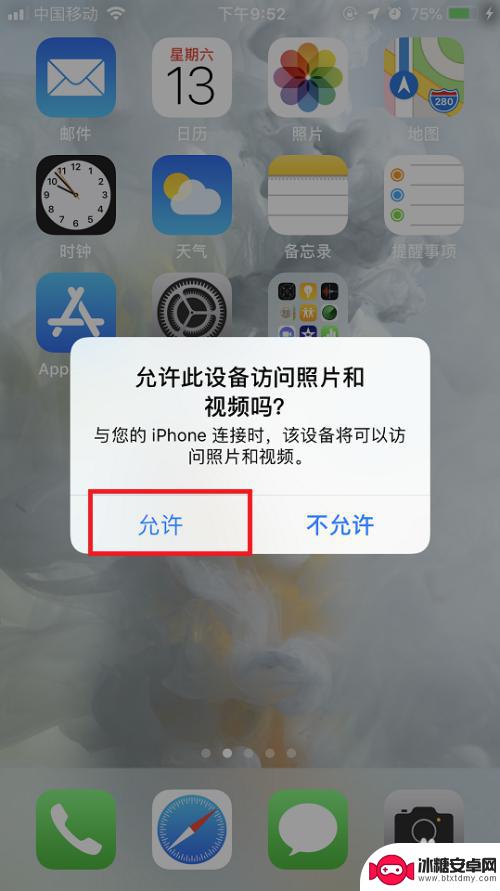
3.连接完成后,在系统桌面上点击此电脑图标,打开文件资源管理器。

4.在打开的文件资源管理器中就可以看到一个Apple iphone的图标,点击进去。

5.进去以后会看到一个硬盘的图标,双击点击进去,里面有个DCIM的文件夹。这个就是放图片的文件夹。
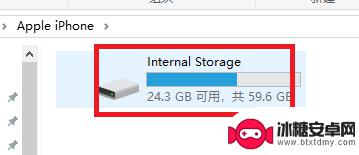
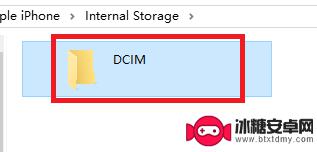
6.再点击进去,DCIM目录下还有个100APPLE的子目录。双击打开这个子目录,就能看到iphone手机里面的所有图片了。
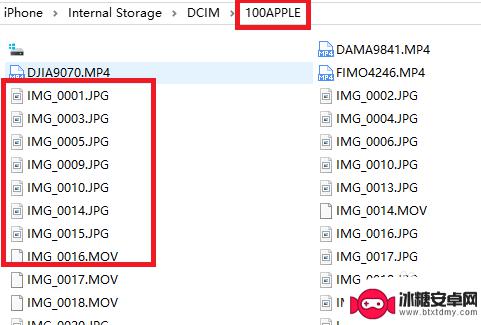
7.直接双击某个文件名称,就能用windows10上的自带图片软件打开iphone手机上的图片。如下面图中所示:
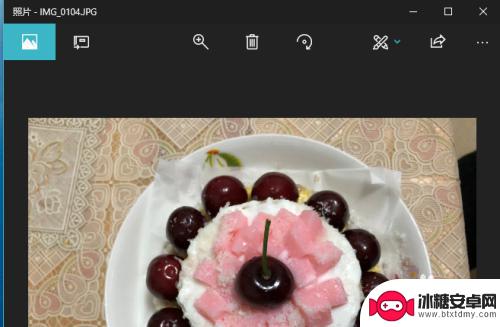
以上就是苹果手机照片怎么设置实况的全部内容,碰到同样情况的朋友们赶紧参照小编的方法来处理吧,希望能够对大家有所帮助。












